毎回データを更新してグラフを手動で修正していませんか?
「集計は自動化できるのに、グラフだけ手作業で更新」「データの変更に合わせてグラフを都度修正している」という悩みを抱えている方、実は多いです。しかし、今日からはその面倒な作業を一切なくし、Googleスプレッドシートで完全自動化を実現することが可能です。
本記事では、あなたの仕事を劇的に効率化する「Googleスプレッドシートでグラフを自動更新する方法」を、初心者でもすぐに実践できる形で解説します。
手動更新から卒業!グラフ自動更新で得られる5つのメリット
グラフの更新作業を自動化することによって、以下のような効果が期待できます。
- 時間の大幅削減毎回グラフを手作業で更新する必要がなくなり、報告書作成時間を90%以上短縮できます。
- データの整合性向上手動で更新する際のミスを防ぎ、正確な情報を提供することができます。
- リアルタイム反映データが更新されると即座にグラフにも反映されるので、常に最新の情報を可視化できます。
- 集中力の向上集計やグラフ更新にかかる時間を削減し、分析業務に集中できるようになります。
- プロフェッショナルな印象「できる人」としてチームや上司に高評価を得られるでしょう。
手動での更新から解放される!グラフ自動更新の基本ステップ
まずはGoogleスプレッドシートで手軽にできる、関数を使ったグラフ自動更新方法から紹介します。この方法は、すぐに実践できるシンプルなやり方で、データ更新に合わせてグラフ範囲を自動で更新します。
データ範囲を動的に設定する方法
Googleスプレッドシートで売上データなどが更新されると、グラフの対象範囲も変更される必要があります。これを簡単に解決する方法が、動的範囲指定です。例えば、売上データの場合、次のような関数を使います
例QUERY関数の活用
excel
=QUERY(売上データ!A1:C, "SELECT A, B, C WHERE A IS NOT NULL")
この関数を使えば、空白行を除いた最新のデータだけが自動的にグラフに反映されます。手動で範囲を更新する必要はありません。
より高度な自動化を目指すならGAS(Google Apps Script)の活用
次に、さらに本格的な自動化を目指すなら、Google Apps Script(GAS)を使って、データ更新に伴うグラフ更新を完全に自動化できます。以下は、グラフ更新のための基本的なGASのコード例です。
javascript
function updateChart() {
var sheet = SpreadsheetApp.getActiveSpreadsheet().getSheetByName('売上データ');
var chartSheet = SpreadsheetApp.getActiveSpreadsheet().getSheetByName('売上グラフ');
var dataRange = sheet.getDataRange();
chartSheet.clearCharts(); // 既存のグラフをクリア
var chart = chartSheet.newChart()
.setChartType(Charts.ChartType.COLUMN)
.addRange(dataRange)
.setPosition(2, 2, 0, 0)
.setOption('title', '売上推移')
.build();
chartSheet.insertChart(chart);
}
このコードを実行すると、データが変更されるたびにグラフも更新され、常に最新の情報が表示されます。
完全自動化するためのトリガー設定方法
さらに、データ更新に合わせてグラフ更新を自動化したい場合、Google Apps Scriptでトリガーを設定することができます。これにより、手動での更新を完全に排除できます。設定方法は以下の通りです。
- Googleスプレッドシートのメニューから「拡張機能」→「Apps Script」を開く。
- エディターの「時計」アイコン(トリガー)をクリック。
- 「+トリガーを追加」ボタンを押して、関数名に「updateChart」を設定。
- イベントタイプとして「時間主導型」や「編集時」を選択。
- 設定が完了したら、自動でデータ更新→グラフ更新が行われます。
この設定で、スプレッドシートが自動でグラフを更新し、手間なく管理できるようになります。
Googleスプレッドシート グラフ 自動に関する疑問解決
Q1: グラフが更新されない場合、どうすればよいですか?
グラフが更新されない場合は、以下のポイントをチェックしてみてください
- データ範囲が正しく設定されているか確認。
- Google Apps Scriptのコードに誤りがないかチェック。
- トリガー設定が正しく行われているか確認。
これらを確認すれば、問題が解決することが多いです。
Q2: 大量データでグラフ更新が遅くなる場合、どう対処すればよいですか?
大量のデータを扱っている場合、グラフ更新が遅くなることがあります。その場合、以下の方法で対応できます
- 集計対象を絞る(例えば、月別や特定の条件に基づくデータのみ表示)。
- データを別のシートに分けることで、処理速度を改善。
Googleスプレッドシートのことまだまだ分からない!どうしたらいい?

Googleスプレッドシートのことがわからないから「もっと知りたい!」って方は、当サイト「となりのパソコン・スマホ教室」にヒントが必ずあります。
当サイトはパソコンやスマートフォンに関する「あなたのわからない」を解決するためのサイトです。
初心者がぶつかるであろう悩みや専門的な記事など毎日更新しています。
なので、あなたの悩みを解決する糸口がきっとあります!
下記のリンクからそれを探し出してください!Googleスプレッドシート関係の記事は下記のリンクから見ることができます。
Googleスプレッドシートの記事一覧はこちらからご覧いただけます
って言うのはちょっと乱暴でしたね。記事を1つ1つ探していたら時間かかりますもんね。
上記のリンク以外にも下記の検索ボックスにキーワードを入力してもらえれば、すっとあなたが悩んでいることを解決できる記事を探し出すことができますので、そちらをご活用ください。
まだ記事がない場合や自分の悩みを解決できない場合は、公式LINEから質問をしていただくか、本記事のコメント欄に書いていただくかしていただければ返信させていただきます。
1人1人悩みは違いますからね。
公式LINEの方が確認するのも返信も早いので、LINEから質問を飛ばしてもらえると助かります。
あと宣伝ですが、新しくAI情報に特化した「生成AIニスト(https://m32006400n.com)」というサイトを立ち上げましたのでChatGPTやGoogle Geminiをはじめとした生成AIの情報を知りたいという方はそちらも是非ご覧いただけたら幸いです。
今すぐパソコンやスマホの悩みを解決したい!どうしたらいい?
いま、あなたを悩ませているITの問題を解決します!
「エラーメッセージ、フリーズ、接続不良…もうイライラしない!」
あなたはこんな経験はありませんか?
✅ ExcelやWordの使い方がわからない💦
✅ 仕事の締め切り直前にパソコンがフリーズ💦
✅ 家族との大切な写真が突然見られなくなった💦
✅ オンライン会議に参加できずに焦った💦
✅ スマホの重くて重要な連絡ができなかった💦
平均的な人は、こうしたパソコンやスマホ関連の問題で年間73時間(約9日分の働く時間!)を無駄にしています。あなたの大切な時間が今この悩んでいる瞬間も失われています。
LINEでメッセージを送れば即時解決!
すでに多くの方が私の公式LINEからお悩みを解決しています。
最新のAIを使った自動応答機能を活用していますので、24時間いつでも即返信いたします。
誰でも無料で使えますので、安心して使えます。
問題は先のばしにするほど深刻化します。
小さなエラーがデータ消失や重大なシステム障害につながることも。解決できずに大切な機会を逃すリスクは、あなたが思う以上に高いのです。
あなたが今困っていて、すぐにでも解決したいのであれば下のボタンをクリックして、LINEからあなたのお困りごとを送って下さい。
ぜひ、あなたの悩みを私に解決させてください。
まとめ
Googleスプレッドシートでグラフを自動更新することで、手作業の煩わしさから解放され、データ更新と同時にリアルタイムで可視化することが可能です。関数を使ったシンプルな方法から、GASを活用した高度な自動化まで、あなたのニーズに合わせた方法が選べます。
忙しい毎日でも、データ分析に集中し、仕事を効率化するための第一歩を踏み出しましょう。


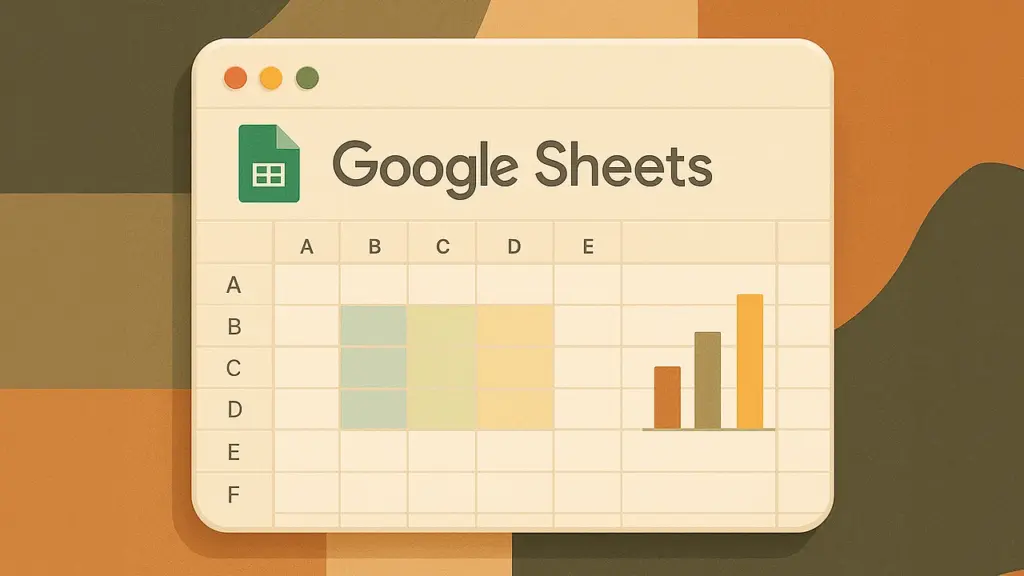


コメント